首页 > 代码库 > Office 365系列之五:创建新用户
Office 365系列之五:创建新用户
上一篇文章中我们已经完成了对自定义域的添加和配置,现在我们就可以创建已该域名为后缀的用户和电子邮件地址了。本章节跟大家分享怎么去创建新用户、分配许可以及修改用户后缀和电子邮件地址。
登录Office 365管理中心,点击“用户”---“活动用户”----“+”;
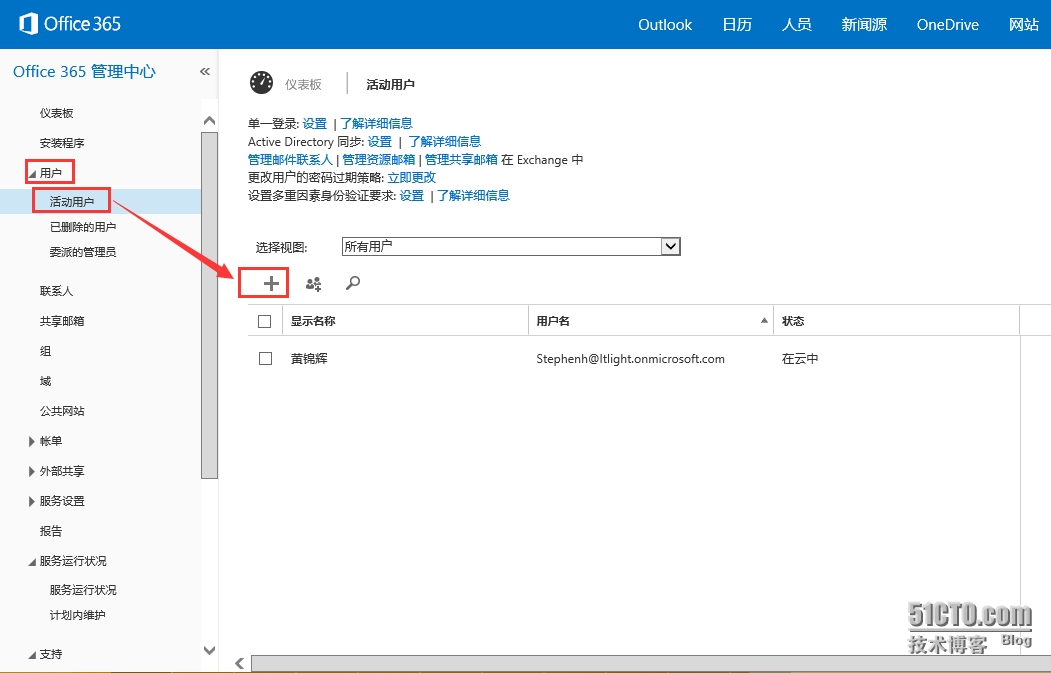
填写账户信息,此处即可选择后缀了,可以选择自动生成密码或键入密码,还会通过电子邮件将密码和用户名信息发送到以下收件人,点击“创建”
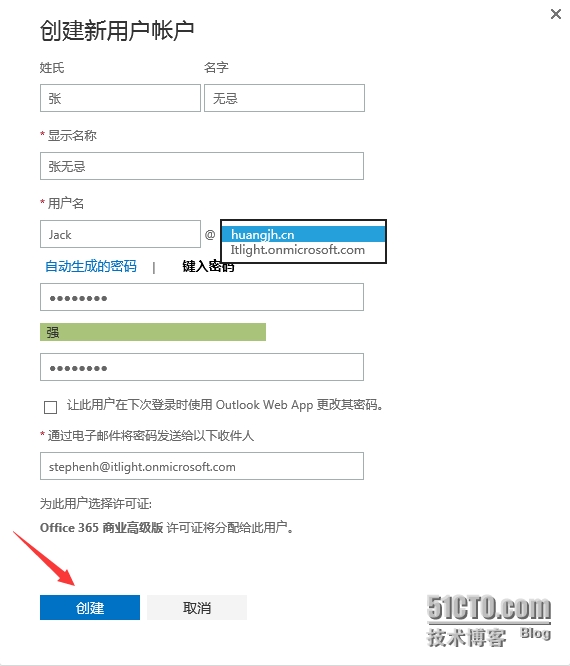
成功创建后显示用户名、密码和分配的许可证,点击“关闭”,如下图:
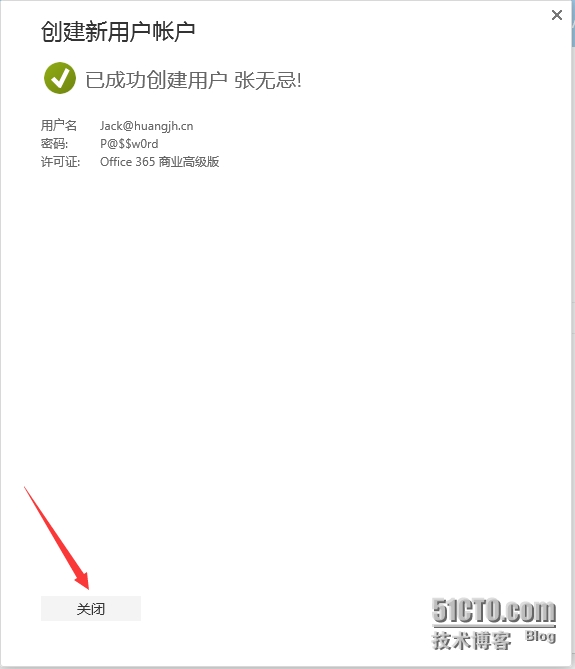
修改全局管理员的用户名后缀和电子邮件地址,选中全局管理员,点击“编辑”
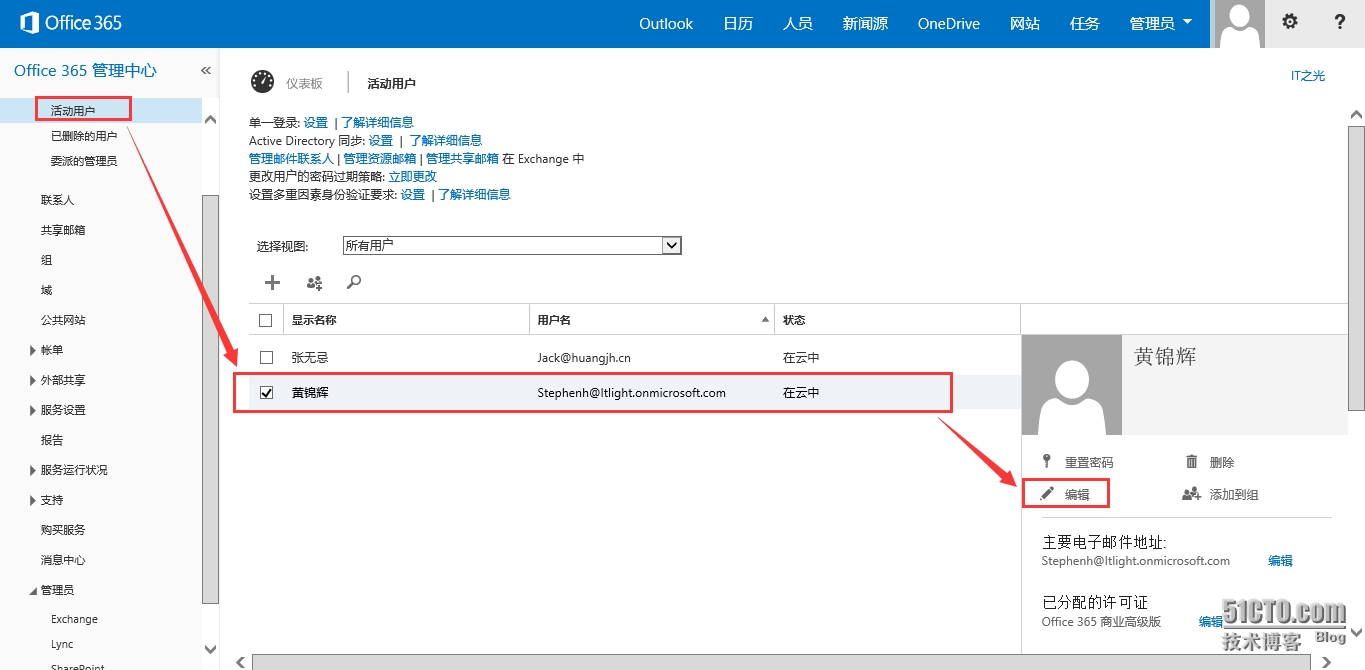
将后缀更改为huangjh.cn
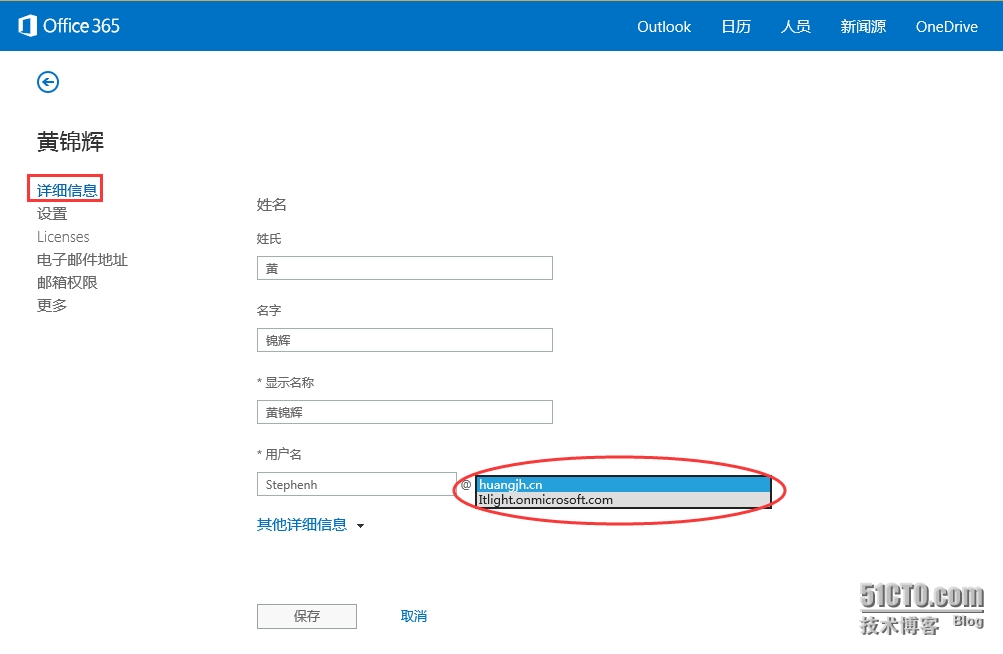
点击“电子邮件地址”---“新增”
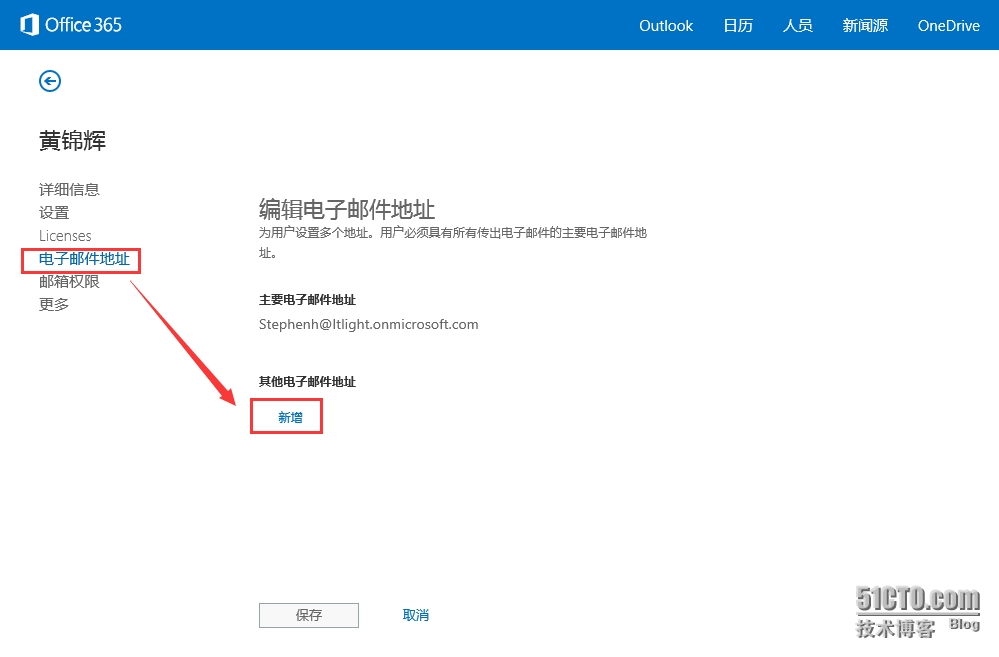
填写电子邮件地址信息,勾选“设置为主要电子邮件地址”,点击“添加”
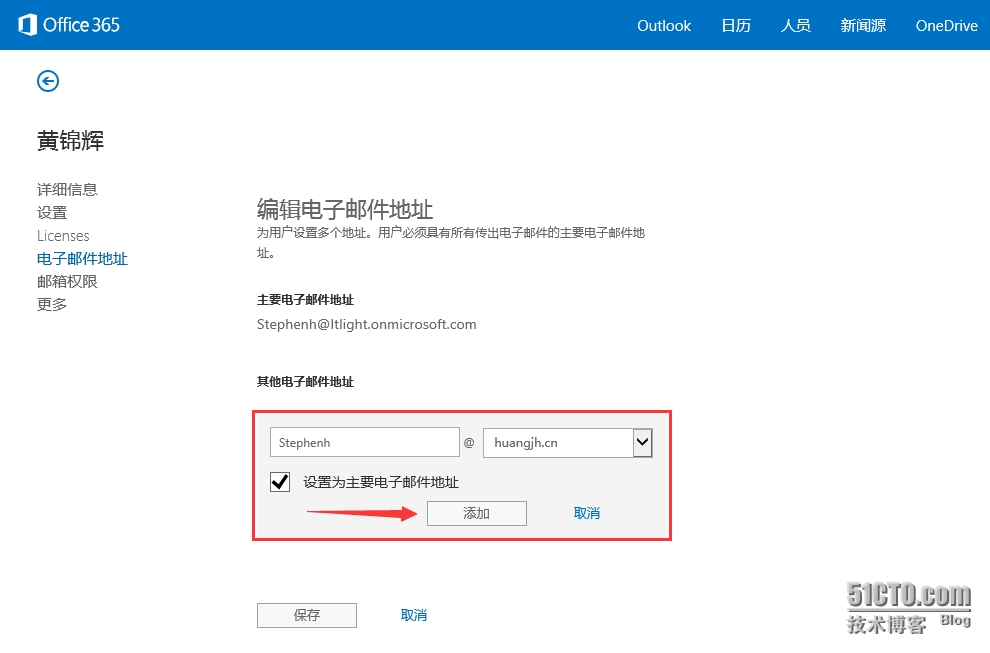
点击“确定”
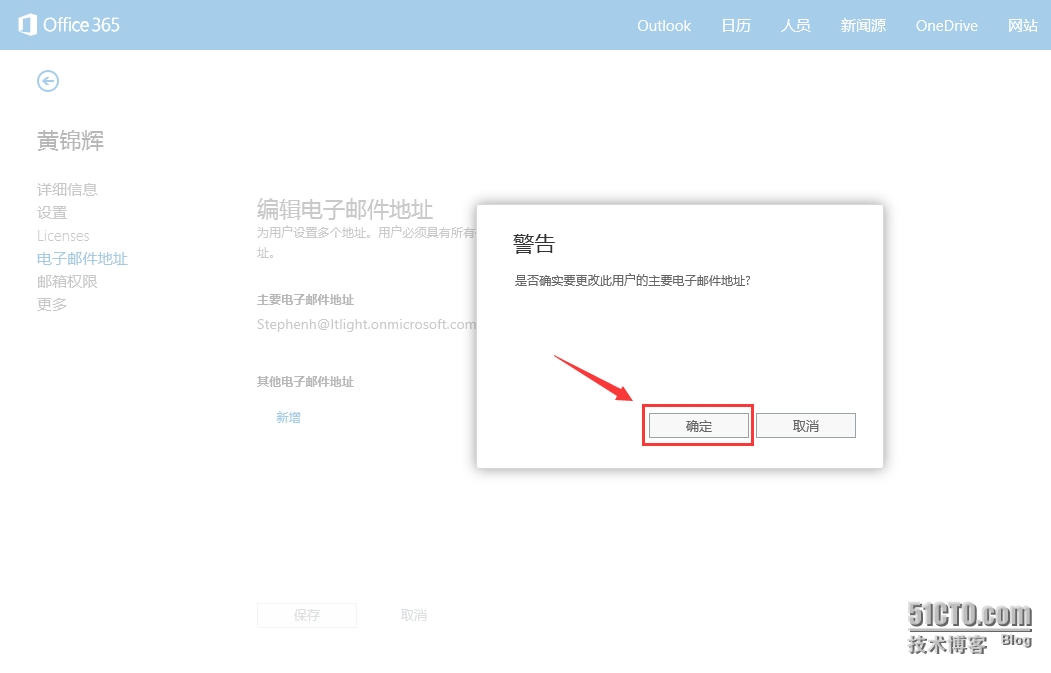
点击“保存”
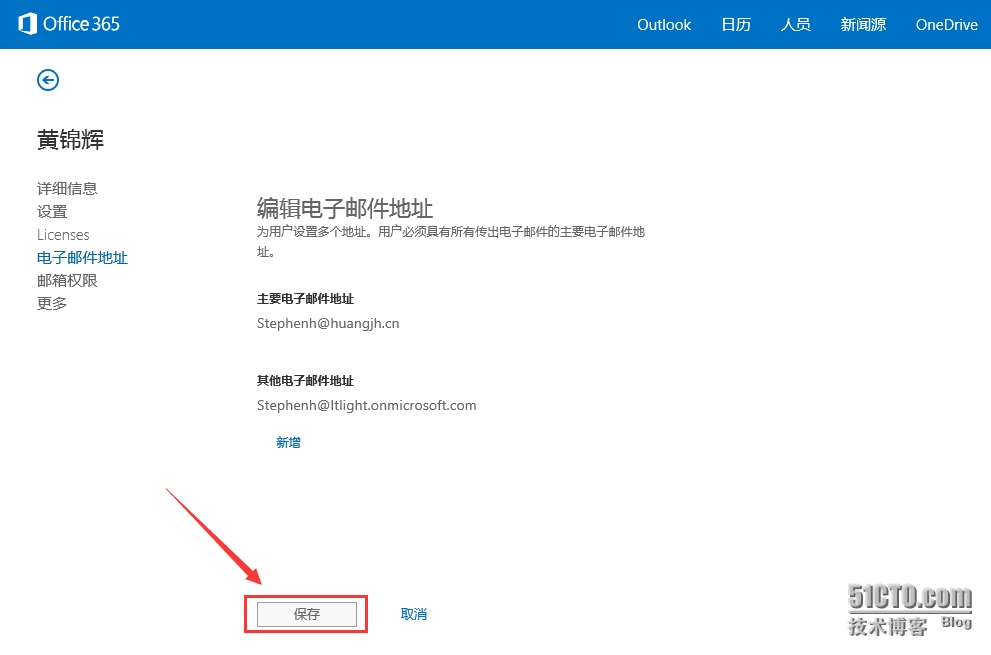
点击“是”
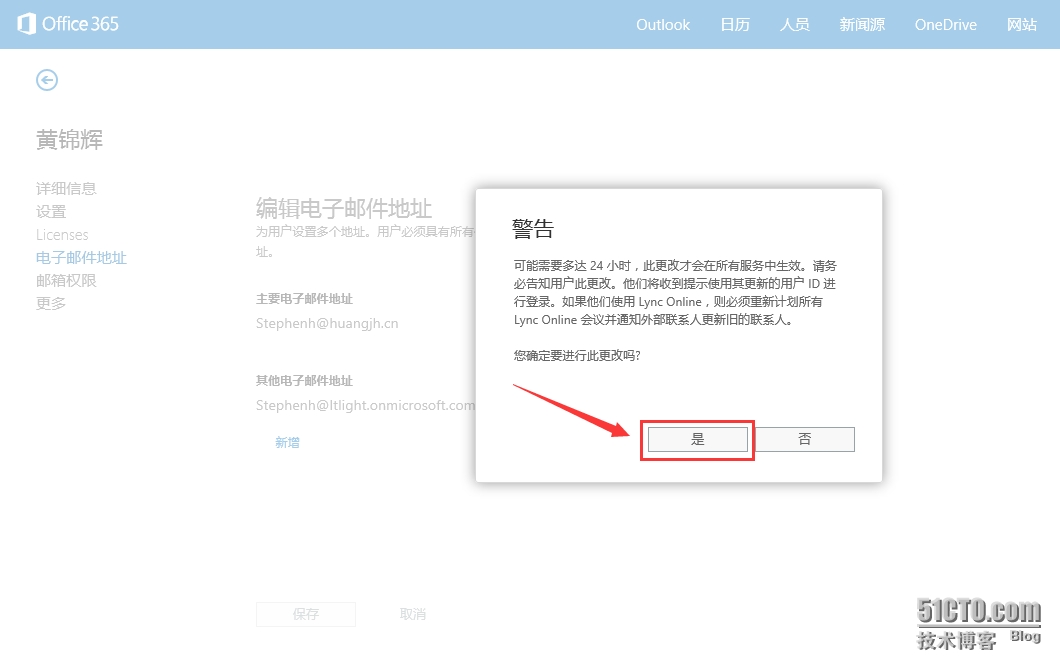
点击“确定”
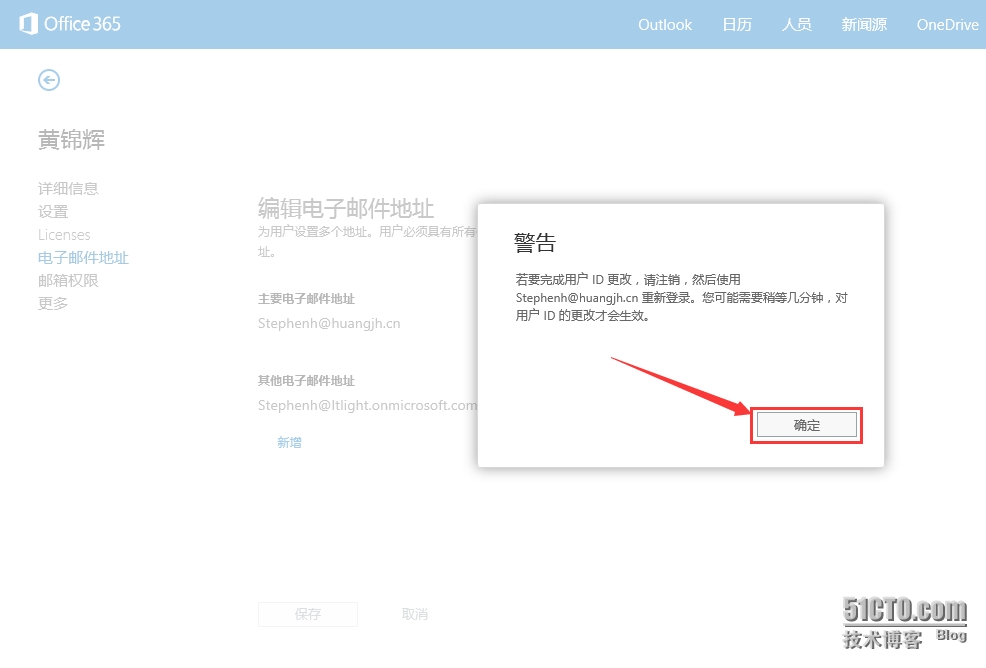
回到活动用户列表,可看到SPN后缀已经更改过来了。下次即可通过账号Stephenh@huangjh.cn登陆Office 365进行管理了
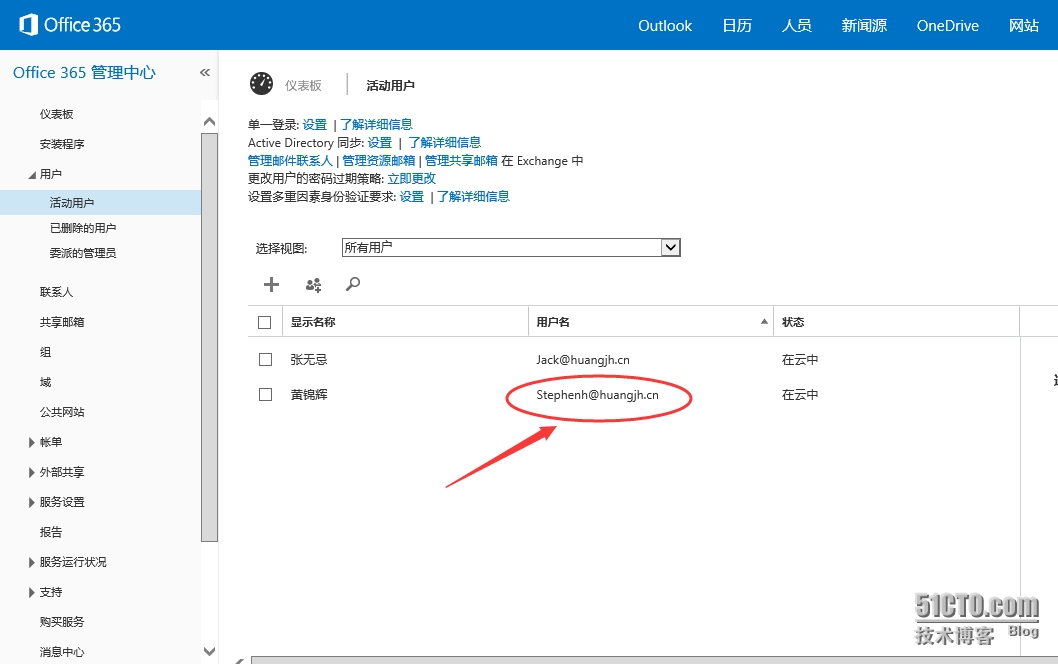
本文出自 “锦绣前程” 博客,谢绝转载!
Office 365系列之五:创建新用户
声明:以上内容来自用户投稿及互联网公开渠道收集整理发布,本网站不拥有所有权,未作人工编辑处理,也不承担相关法律责任,若内容有误或涉及侵权可进行投诉: 投诉/举报 工作人员会在5个工作日内联系你,一经查实,本站将立刻删除涉嫌侵权内容。
